रास्पबेरी पाई मीडिया सेंटर कैसे बनाएं
NS रास्पबेरी पाई आपके सामने आने वाले सबसे बहुमुखी उपकरणों में से एक है। यह एक पूर्ण कंप्यूटर है, लेकिन यह क्रेडिट कार्ड या छोटे सेल फोन के आकार का है। अपने छोटे आकार के कारण, पाई एक ऊर्जा-कुशल विकल्प भी है, एक फोन चार्जर द्वारा संचालित. रास्पबेरी पाई के उपयोगों में से एक मीडिया सेंटर के रूप में सबसे अच्छी तरह से जाना जाता है। इसे स्थापित करना आसान है कोडी पाई पर, और वहां से, आप अपनी निजी लाइब्रेरी और वेब दोनों से ढेर सारी सामग्री स्ट्रीम कर सकते हैं।
कुछ अन्य मीडिया केंद्र वितरणों के विपरीत, जैसे लिब्रेईएलईसी, ओएसएमसी आपके पास पर्याप्त अंतर्निहित लिनक्स ऑपरेटिंग सिस्टम को बरकरार रखता है सिस्टम को और अधिक अनुकूलित करें, नेटवर्क निर्देशिकाओं को स्वचालित रूप से माउंट करें, और कुछ कोडी ऐड-ऑन के लिए आवश्यक अतिरिक्त सॉफ़्टवेयर स्थापित करें, जैसे नेटफ्लिक्स।
आपको किस चीज़ की ज़रूरत पड़ेगी
आरंभ करने से पहले, आपको कुछ चीजों की आवश्यकता होगी। आप अपनी आवश्यकताओं को बेहतर ढंग से फिट करने के लिए इन्हें थोड़ा संशोधित कर सकते हैं, लेकिन कुछ हिस्से बिल्कुल आवश्यक हैं।
- रास्पबेरी पाई 3 बी+ या 4.
- एक बिजली की आपूर्ति।
- एक 16GB या उच्चतर माइक्रो एसडी कार्ड.
- आपके मॉडल पाई के लिए रास्पबेरी पाई केस।
- ए यु एस बी या ब्लूटूथ कीबोर्ड और माउस।
- कनेक्ट करने के लिए एक स्क्रीन और HDMI कनेक्ट करने के लिए केबल।
ओएसएमसी को कैसे डाउनलोड और फ्लैश करें
पीआई पर मीडिया सेंटर वितरण के लिए कुछ विकल्प हैं, लेकिन ओएसएमसी नियंत्रण और पॉलिश का सही संतुलन प्रतीत होता है। OSMC वह है जो इस गाइड में शामिल है। यह कोडी में सीधे बूट होता है, इसलिए आपको इसे सेट करने की भी आवश्यकता नहीं होगी।
अपने कंप्यूटर पर, अपना ब्राउज़र खोलें और पर जाएं ओएसएमसी डाउनलोड पेज.
-
चुनते हैं डिस्क चित्र पाई के लिए उपलब्ध छवियों की सूची प्रकट करने के लिए।
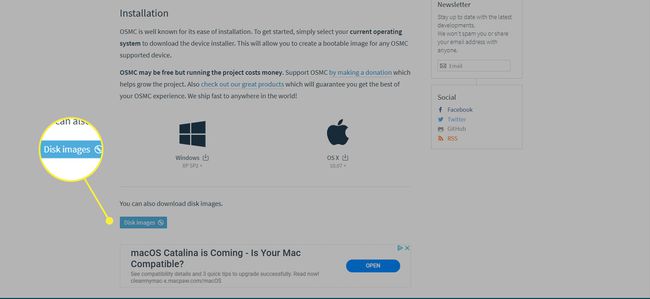
-
अपने पाई के संस्करण के लिए नवीनतम छवि का पता लगाएँ, और इसे डाउनलोड करें।
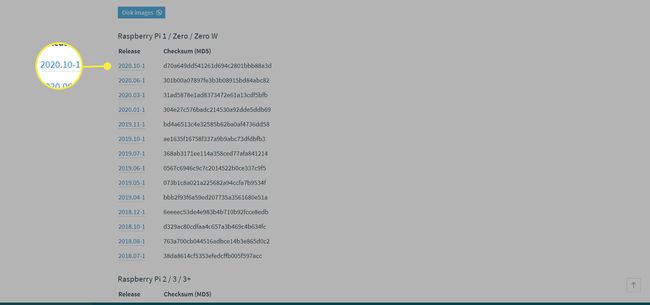
-
डाउनलोड की गई पाई छवि निकालें। आप चाहते हैं कि फ़ाइल .img में समाप्त हो, न कि .img.gz में। विंडोज़ पर, आप उपयोग कर सकते हैं 7-ज़िप. लिनक्स पर, आप अपने नियमित संग्रह प्रबंधक या कमांड का उपयोग कर सकते हैं:
gzip -d OSMC_*.img.gz
छवि को अनपैक करने के साथ, अगला चरण इसे अपने माइक्रोएसडी कार्ड पर लिखना है। अपने माइक्रोएसडी कार्ड को अपने कंप्यूटर के कार्ड रीडर में डालें।
-
अपने एसडी कार्ड में छवि लिखने के कुछ तरीके हैं। यदि आपके पास कोई पसंदीदा तरीका है, जैसे कि लिनक्स पर 'dd', तो इसके लिए जाएं। अन्यथा, balenaEtcher एक उत्कृष्ट विकल्प है, और यह विंडोज, लिनक्स और मैक पर काम करता है। के पास जाओ balenaEtcher डाउनलोड पेज, और अपने ऑपरेटिंग सिस्टम के लिए नवीनतम रिलीज़ प्राप्त करें।
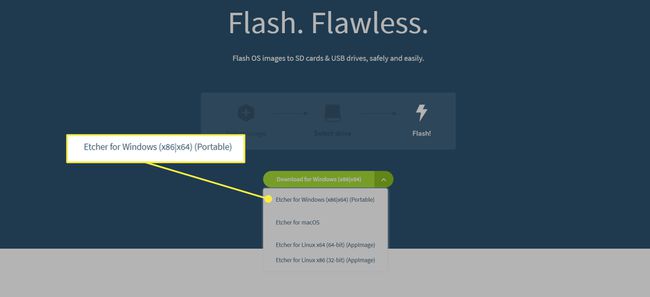
या तो balenaEtcher इंस्टॉल करें या पोर्टेबल संस्करण चलाएं, जो भी आपने डाउनलोड किया हो। यदि आपने इंस्टॉलर का विकल्प चुना है, तो चरणों का पालन करें। यह सभी बुनियादी है और ज्यादातर मामलों में डिफ़ॉल्ट सेटिंग्स काम करेंगी।
-
एचर ओपन के साथ, आप देखेंगे कि आपकी स्क्रीन तीन खंडों में विभाजित है। पहले खंड में, आपके द्वारा निकाली गई OSMC छवि का चयन करें।
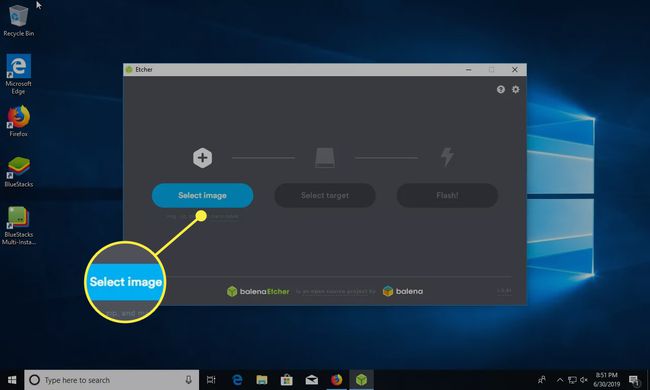
-
एचर के केंद्र पैनल में अपना एसडी कार्ड चुनें।
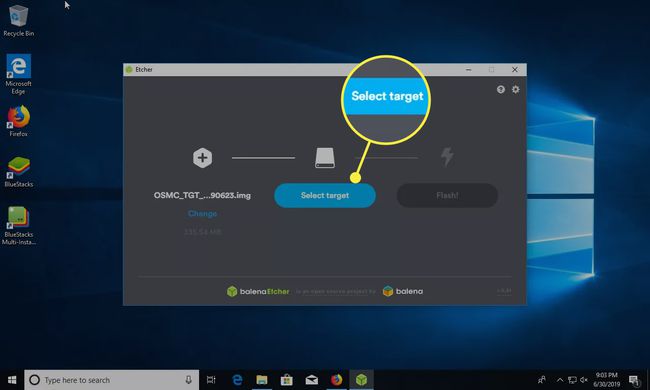
-
जब आप पूरी तरह से सुनिश्चित हो जाएं कि आपके पास सही छवि और माइक्रोएसडी कार्ड है, तो चुनें Chamak अंतिम पैनल में।
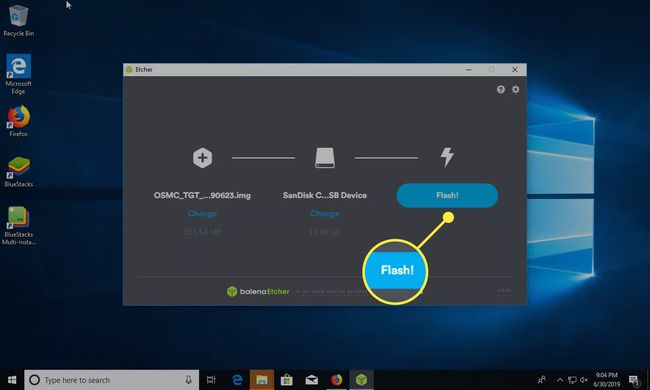
-
आपके द्वारा डाउनलोड की गई OSMC छवि के साथ Etcher आपके माइक्रोएसडी को फ्लैश करने में कुछ मिनट लेगा।
यदि आप रास्पबेरी पाई से परिचित नहीं हैं, तो पारंपरिक पीसी की तरह ऑपरेटिंग सिस्टम इंस्टॉलर नहीं हैं। इसके बजाय, यह पहले से सेट की गई सभी चीज़ों के साथ पूर्व-निर्मित डिस्क छवियों पर निर्भर करता है।
OSMC छवि को माइक्रोएसडी कार्ड पर फ्लैश करके, आपने OSMC को Pi पर स्थापित किया है। जब यह फ्लैशिंग हो जाए, तो आप अपने माइक्रोएसडी कार्ड को कंप्यूटर से सुरक्षित रूप से हटा सकते हैं।
अपने पाई को एक साथ कैसे रखें
यह आपके रास्पबेरी पाई को स्थापित करने का समय है। पाई को उसके मामले में रखें, माइक्रोएसडी डालें, अपने कीबोर्ड, माउस और स्क्रीन को हुक करें।
हालाँकि आप पाई को स्थापित करने की योजना बना रहे हैं, इसे अंत में प्लग करना याद रखें, क्योंकि पीआई में प्लगिंग इसे स्वचालित रूप से चालू करता है और ओएसएमसी बूट और सेटअप प्रक्रिया शुरू करेगा। आप ऐसा तब तक नहीं करना चाहते जब तक कि बाकी सब कुछ जुड़ा न हो।
ओएसएमसी कैसे स्थापित करें
अपना समय क्षेत्र और स्थान चुनें।
अपने रास्पबेरी पाई के लिए एक होस्टनाम चुनें। इस तरह आपके नेटवर्क और रिमोट पर इसकी पहचान की जाएगी।
यदि आपको इसकी आवश्यकता हो तो SSH सक्षम करें। यह एक संभावित सुरक्षा जोखिम हो सकता है।
इसके बाद, आपको अपने वाई-फाई नेटवर्क से कनेक्ट करने का विकल्प दिया जाएगा। अपना नेटवर्क चुनें और पासवर्ड डालें।
OSMC सेटअप समाप्त करें। जब यह हो जाएगा, तो यह आपको होम स्क्रीन पर छोड़ देगा।
अपनी वीडियो लाइब्रेरी जोड़ें
यदि आपके पास अपनी खुद की वीडियो लाइब्रेरी है, तो उन्हें कोडी में जोड़ना बहुत आसान है। वीडियो यूएसबी के माध्यम से सीधे पीआई से जुड़े ड्राइव पर हो सकते हैं, या वे नेटवर्क ड्राइव पर हो सकते हैं।
सुनिश्चित करें कि आपका ड्राइव उपलब्ध है। या तो USB प्लग इन करें या सुनिश्चित करें कि नेटवर्क की गई फ़ाइलें पहुंच योग्य हैं।
-
चुनते हैं वीडियो OSMC मुख्य मेनू पर।
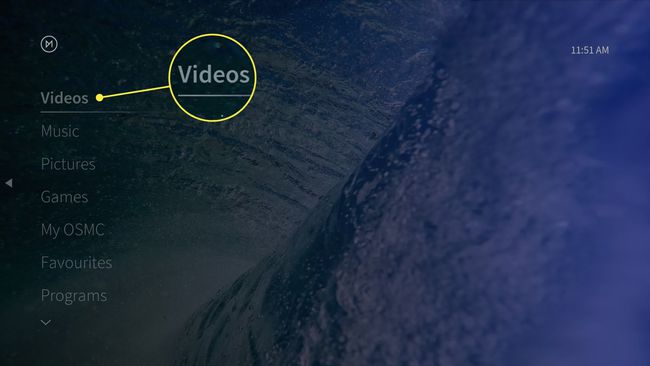
नीचे वीडियो मेनू, चुनें फ़ाइलें.
-
चुनते हैं वीडियो जोड़ें.
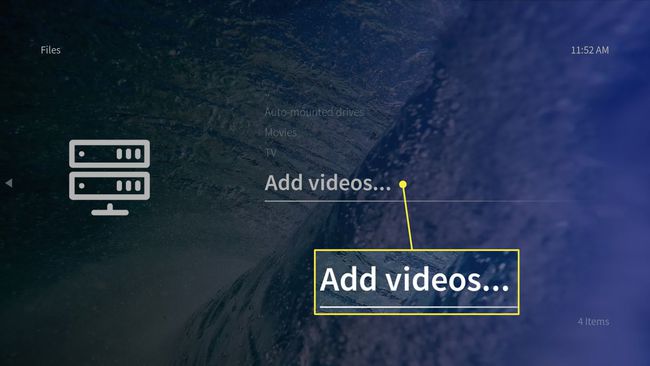
-
खुलने वाली विंडो पर, चुनें ब्राउज़.
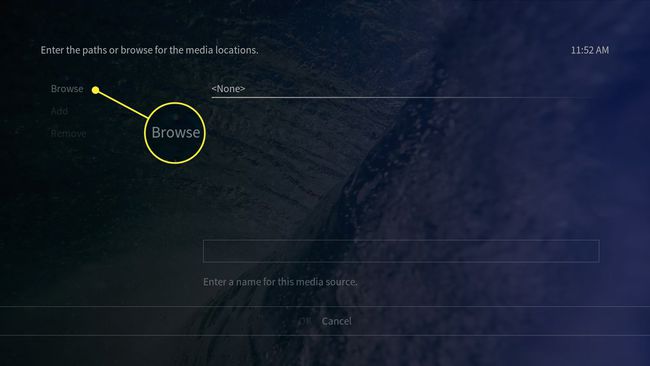
-
अपनी वीडियो लाइब्रेरी के स्थान पर ब्राउज़ करें। जब आप वहां हों, तो चुनें ठीक है फ़ोल्डर जोड़ने के लिए।
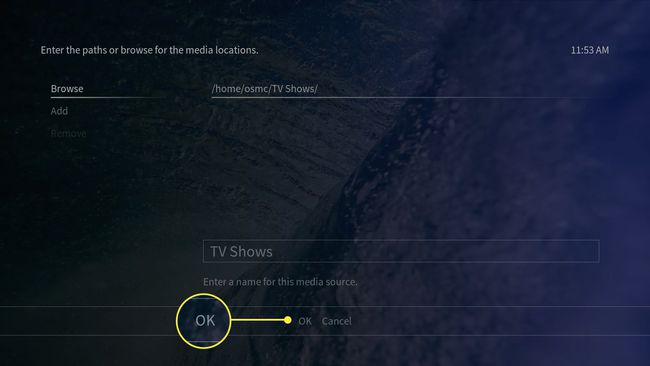
कुछ नेटवर्क ड्राइव के लिए, आपको पथ को मैन्युअल रूप से दर्ज करना होगा।
अपनी नई वीडियो निर्देशिका के लिए एक नाम दर्ज करें, फिर चुनें ठीक है इसे जोड़ने के लिए।
OSMC आपकी लाइब्रेरी में फाइलों को स्कैन करने के लिए कहेगा। यह पूरी तरह आप पर निर्भर है। उन्हें अपनी लाइब्रेरी में जोड़ना कलाकृति और आसान ब्राउज़िंग के साथ आता है। उन्हें नहीं जोड़ना तेज़ है, लेकिन आपको वास्तविक फ़ाइलों को ब्राउज़ करने की आवश्यकता है क्योंकि वे ड्राइव पर हैं। चुनते हैं रद्द करें यदि आप उन्हें अपनी लाइब्रेरी में नहीं जोड़ना चाहते हैं।
